Comment puis-je connecter mon propre domaine à Office Mail / kmSuite ?
Connectez votre domaine à Office Mail en changeant les paramètres DNS et validez-les.
Information importante :
Si le service de messagerie de Plesk est déjà utilisé chez nous pour le domaine, il faut impérativement le désactiver après le changement (Désactiver le service de messagerie dans Plesk)!
Utiliser les templates DNS dans Plesk
Si votre domaine pointe vers votre hébergement web chez KreativMedia avec les serveurs de nom, vous pouvez utiliser les templates DNS de Plesk en utilisant les serveurs de noms.
- Connectez-vous à Plesk
- Ouvrez les paramètres DNS
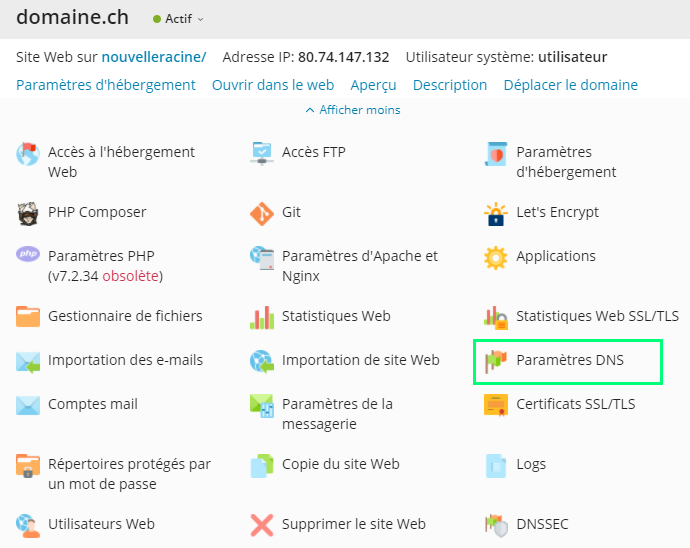
- Cliquez sur Templates DNS
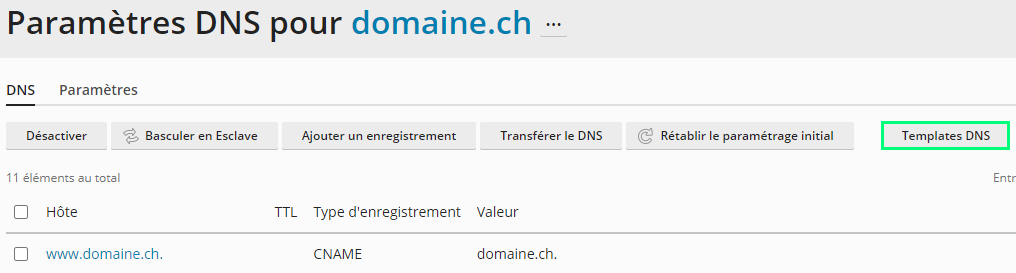
- Sélectionnez "kmSuite" (Office Mail)
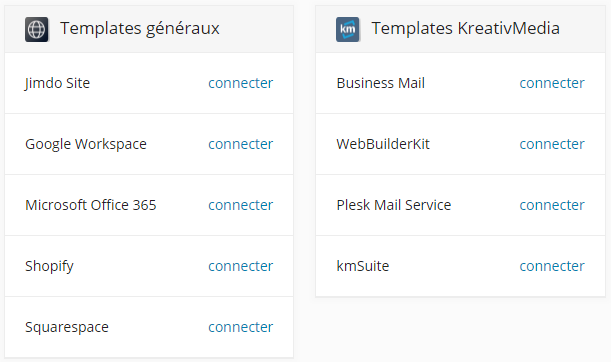
- En cliquant sur "Connecter", la zone DNS actuelle du domaine sera vérifiée et toutes les entrées DNS nécessaires à la redirection du service de messagerie vers Office Mail seront fournies.
- Confirmez les ajustements en bas de la page.
- Les entrées avec un fond vert sont créées
- Les entrées avec un fond rouge seront supprimées
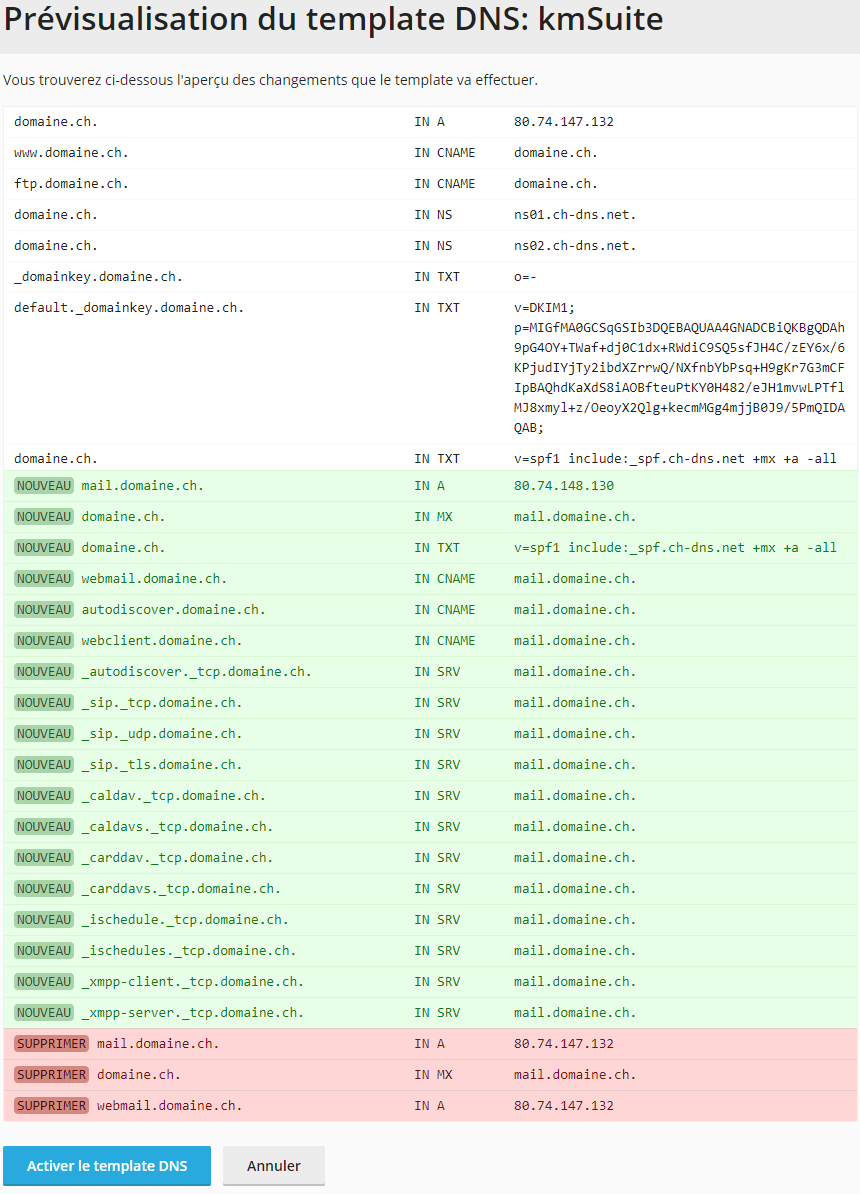
Remarque :
Prenez note, que le changement effectué sera effectif après que la phase de propagation d'environ 12-24h sera terminée.
Sujets connexes :
→ FAQ : Comment puis-je utiliser les templates DNS dans Plesk ?
Créer des enregistrements DNS manuellement
Ajustez les paramètres DNS manuellement si la zone DNS de votre domaine n'est pas gérée par un serveur KreativMedia. La zone DNS active est située sur le serveur vers lequel votre domaine pointe avec les enregistrements du serveur de noms.
- Ouvrez la zone DNS chez votre fournisseur DNS.
- Supprimez les enregistrements existantes pour le service de messagerie :
mail.domaine.ch. A 80.74.157.22 domaine.ch. MX mail.domaine.ch. webmail.domaine.ch. A 80.74.147.132
- Créez les enregistrements suivantes :
mail.domaine.ch. A 80.74.148.130 domaine.ch. MX mail.domaine.ch. domaine.ch. TXT v=spf1 include:_spf.ch-dns.net +mx +a -all webmail.domaine.ch. CNAME mail.domaine.ch. autodiscover.domaine.ch. CNAME mail.domaine.ch. webclient.domaine.ch. CNAME mail.domaine.ch. Tous les enregistrements SRV suivants ont une priorité de 1. Le poids moyen pour les enregistrements qui ont la même priorité est de 5. _autodiscover._tcp.domaine.ch. SRV mail.domaine.ch. (Port: 443) _sip._tcp.domaine.ch. SRV mail.domaine.ch. (Port: 443) _sip._udp.domaine.ch. SRV mail.domaine.ch. (Port: 443) _sip._tls.domaine.ch. SRV mail.domaine.ch. (Port: 443) _caldav._tcp.domaine.ch. SRV mail.domaine.ch. (Port: 443) _caldavs._tcp.domaine.ch. SRV mail.domaine.ch. (Port: 443) _carddav._tcp.domaine.ch. SRV mail.domaine.ch. (Port: 443) _carddavs._tcp.domaine.ch. SRV mail.domaine.ch. (Port: 443) _ischedule._tcp.domaine.ch. SRV mail.domaine.ch. (Port: 443) _ischedules._tcp.domaine.ch. SRV mail.domaine.ch. (Port: 443) _xmpp-client._tcp.domaine.ch. SRV mail.domaine.ch. (Port: 443) _xmpp-server._tcp.domaine.ch. SRV mail.domaine.ch. (Port: 443)
Remarque :
Prenez note, que le changement effectué sera effectif après que la phase de propagation d'environ 12-24h sera terminée.
Valider les entrées DNS pour Office Mail
Pour que la configuration automatique fonctionne, la zone DNS doit être validée.
- Connectez-vous au portail client my.KreativMedia.
- Ouvrez le contrat Office Mail dans l'aperçu des contrats.
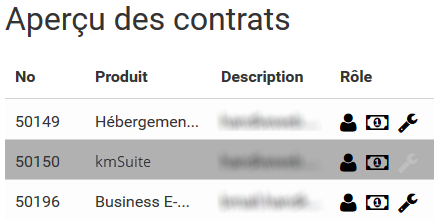
- Allez dans "Gérer"
- Assurez-vous que le domaine existe (si nécessaire, cliquez sur "Ajouter un domaine").

- Cliquez sur "Editer le domaine"
- Démarrez la validation en cliquant sur "Validation DNS".
- Le domaine est correctement connecté dès que toutes les entrées sont vertes.
(Après la modification de la zone DNS, il peut s'écouler quelques heures avant que les nouvelles entrées soient reconnues.)
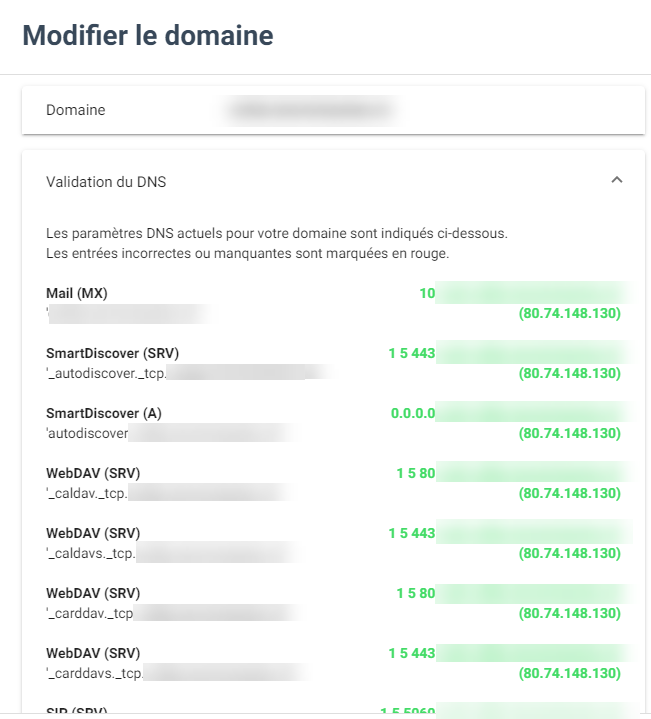
Désactiver le service de messagerie dans Plesk
Si le service de messagerie est encore actif sous Plesk, nous vous prions de le désactiver.
- Connectez-vous à Plesk
- Ouvrez les paramètres de la messagerie
- Désactivez l'option "Activer le service de messagerie sur ce domaine"

- Cliquez sur "OK"




